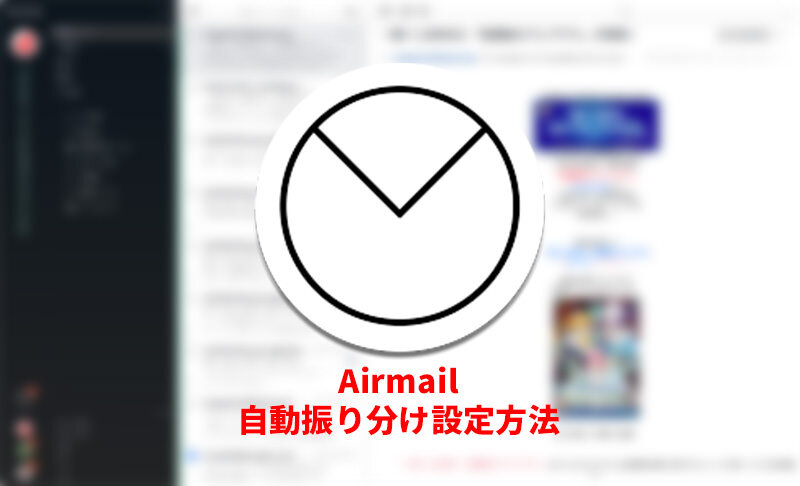Macのメールクライアントとして、標準メーラーから「Airmail 2.0」を利用しております。それもこれも、遠い親戚だと判明した、 ライフハッカーや技術評論社、All Aboutに寄稿している傍島 康雄さんに教えていただいてからです。
そしてAirmailを使ってみて、「Airmailはやっぱり便利だ」となりました。
この記事では、Airmailにて「自動振り分け」の設定方法をご紹介します。これにより、メールを整理してみやすくできます。また、この方法は、Outlook.com(Hotmail)にも有効な方法でした。
Airmailで自動振り分けの方法
Airmailの紹介
こちらがMacメールクライアント「Airmail」です。Airmailに搭載されている機能を軽めにまとめます。
- 複数のメールサービスを一括管理可能
- Gmailに対応
- Outlook.com(Hotmail)に対応
- Imap、Popに対応
- メールをEvernoteに送るなどの機能が豊富
- アカウントの切替が簡単
- 自分好みの表示形式に変更可能
- 色々と細かく設定できる
ここに書かれているのはAirmailの全貌ではなく、「よく目立った出来ること」です。他にもたくさんの出来ることがあります。そんなメールクライアントAirmailで「自動振り分け」も設定できます。
ちなみに
Airmailは有料アプリなのですが、Beta版(ほぼ製品と一緒)は無料で提供されています。(下記記事参照)
「Rules」にて設定
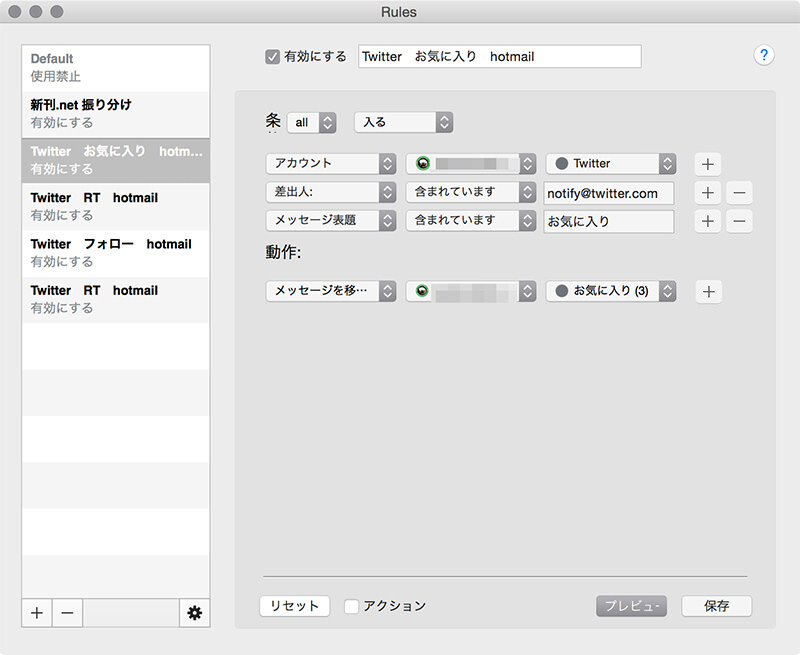
Airmailには「Rules」で、自動振り分けやその他「メールが来た時のイベント」を設定できます。
Rulesの場所は、Airmailの「ウィンドウ」>「Rules」。
もしくは、caps + command + Rです。
実際に設定する
上記画像を例に「Rules」を説明します。今回はTwitter関連の自動振り分け方法をご紹介。
条件の設定
まず、僕は複数アカウントを利用していますので、最初の条件に「アカウント」にて自動振り分けをしたいアカウントを設定します。そしてトリガーに「受信トレイ」などメールが届く場所を設定します。
次の条件に「差出人」を設定しました。この例では、Twitter公式からのメールが来たらというふうにしています。なので「notify@twitter.com」という値を入れました。
最後の条件として「メッセージの表題」に「お気に入り」と含まれている事を選択します。
動作の設定
「動作」にて、「メッセージを移動」で、移動先のフォルダを選択してあげる。
結果こうなる
これを動作させると、Twitter関連のメールで、タイトルにお気に入りとあれば、「お気に入り」フォルダにメールが自動的に振り分けられます。
つまり、Twitterで「お気に入り」された時に届くメールが自動的にフォルダ振り分けされたわけです。
実はOutlook.comでも
実はこの振り分けは、Outlook.com(Hotmail)でも可能なのです。
僕はOutlook.com(Hotmail)をIMAPで設定してあるのですが、Airmail側でも自動振り分けが出来ます。そうすると、ブラウザで見た時のOutlook.com(Hotmail)にも反映されます。
何気にすごい!
もちろんAirmailを立ち上げておかないと自動振り分けは発生しません。それでも、Outlook.com(Hotmail)のメールを自動振り分け出来るのはうれしいです。メールの振り分けの整理がしやすくなるということです。
是非使ってみてください
先にも書きましたが、AirmailはBeta版も存在し、そちらは無料で利用可能です。Beta版のAirmailを使ってみて、気に入ってから有料バージョンに手を出せばいいのです。
Beta版のデメリットがあるとしたら、自分でアップデートしなければいけない事、機能の一部が制限されている事ぐらいです。それ以外は製品とほぼ一緒なので是非使ってみてください。